Page 1
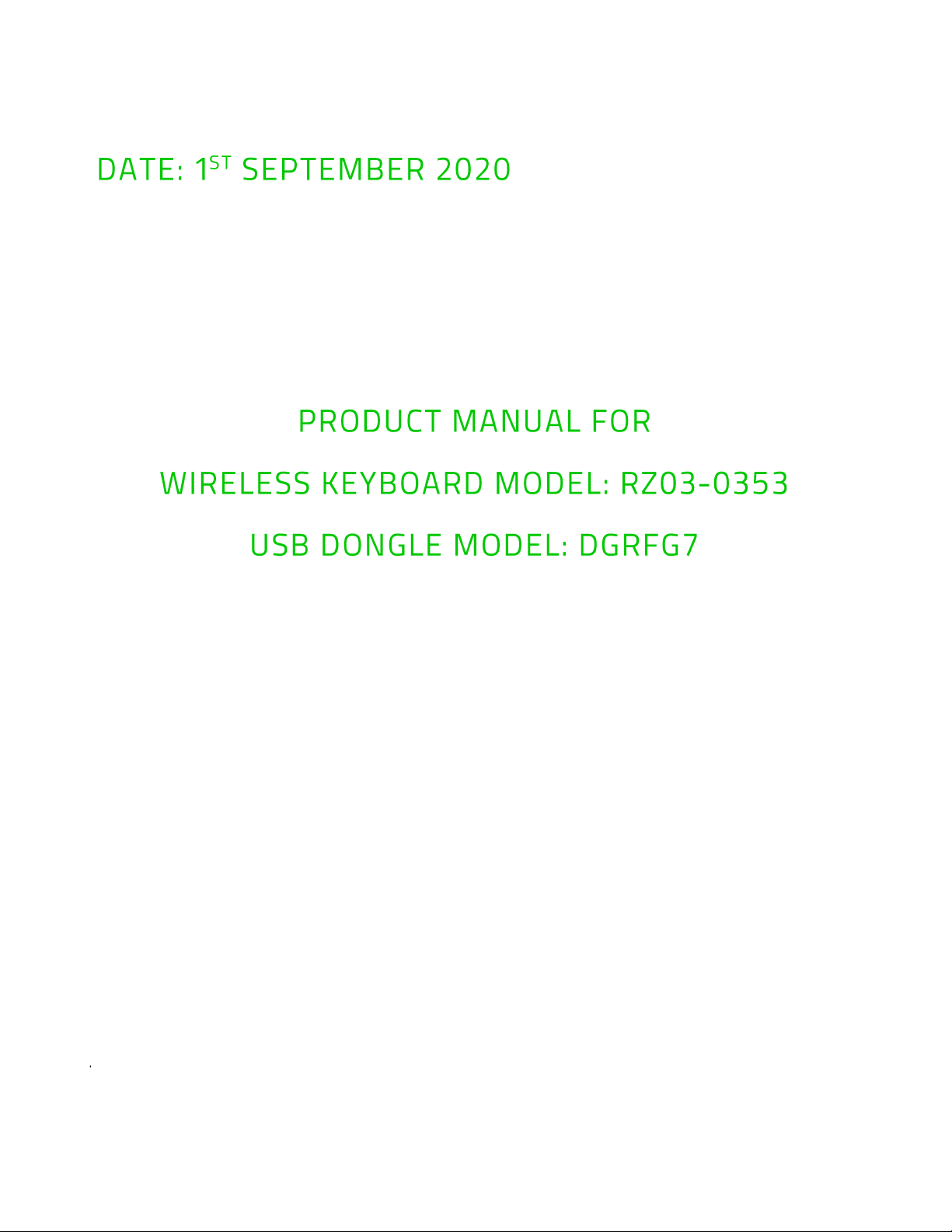
Page 2
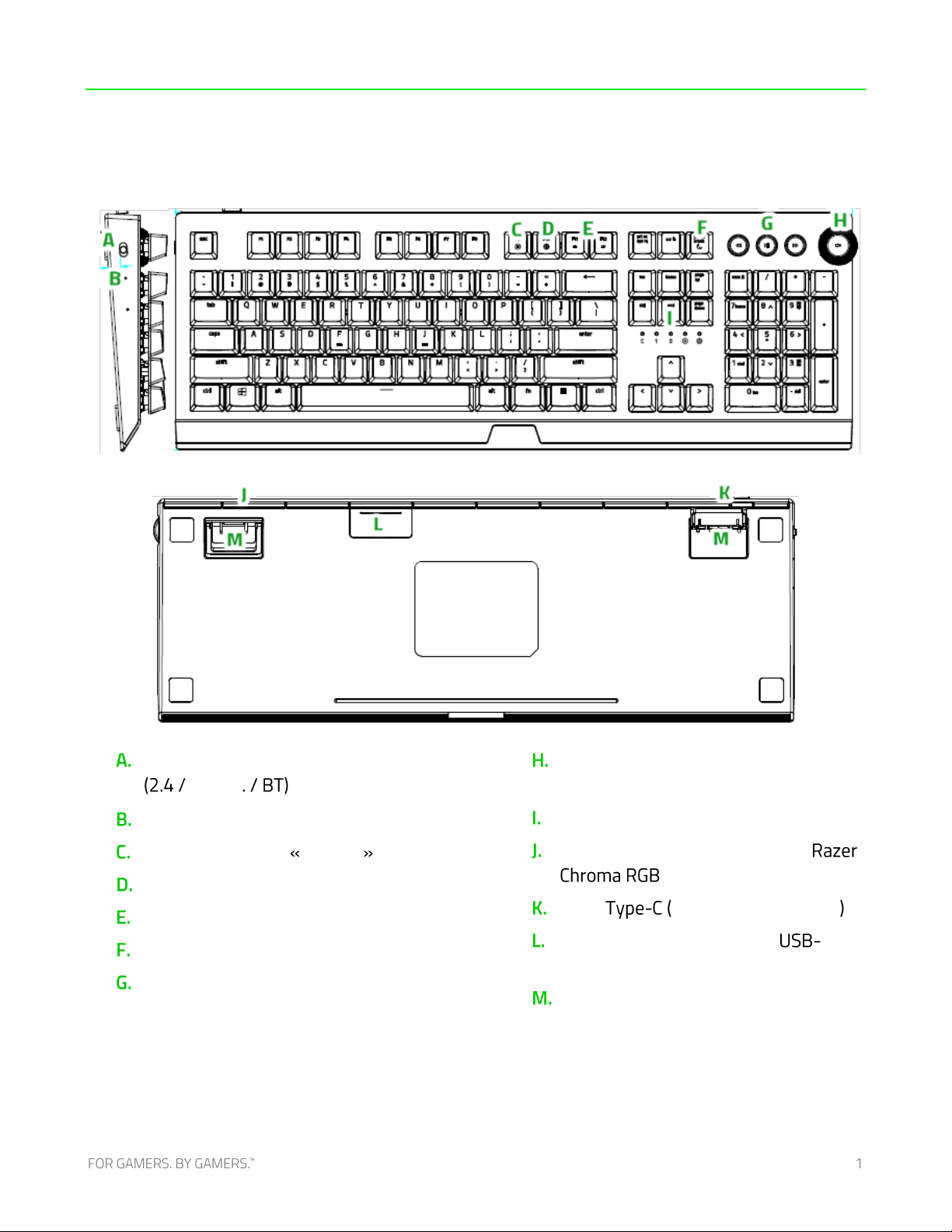
СОДЕРЖИМОЕ КОМПЛЕКТА
▪ Wireless Keyboard (Model: RZ03-0353), USB Dongle (Model: DGRFG7)
Переключатель режима работы
ВЫКЛ
Индикатор питания
Запись макросов на лету
Клавиша игрового режима
Клавиши управления подсветкой
Клавиша спящего режима
Кнопки управления мультимедиа
Многофункциональное цифровое
колесико регулировки
Светодиодные индикаторы
Подсветка основания на базе
Порт только для зарядки
Отсек для беспроводного
донгла
Откидная опорная подставка
Page 3
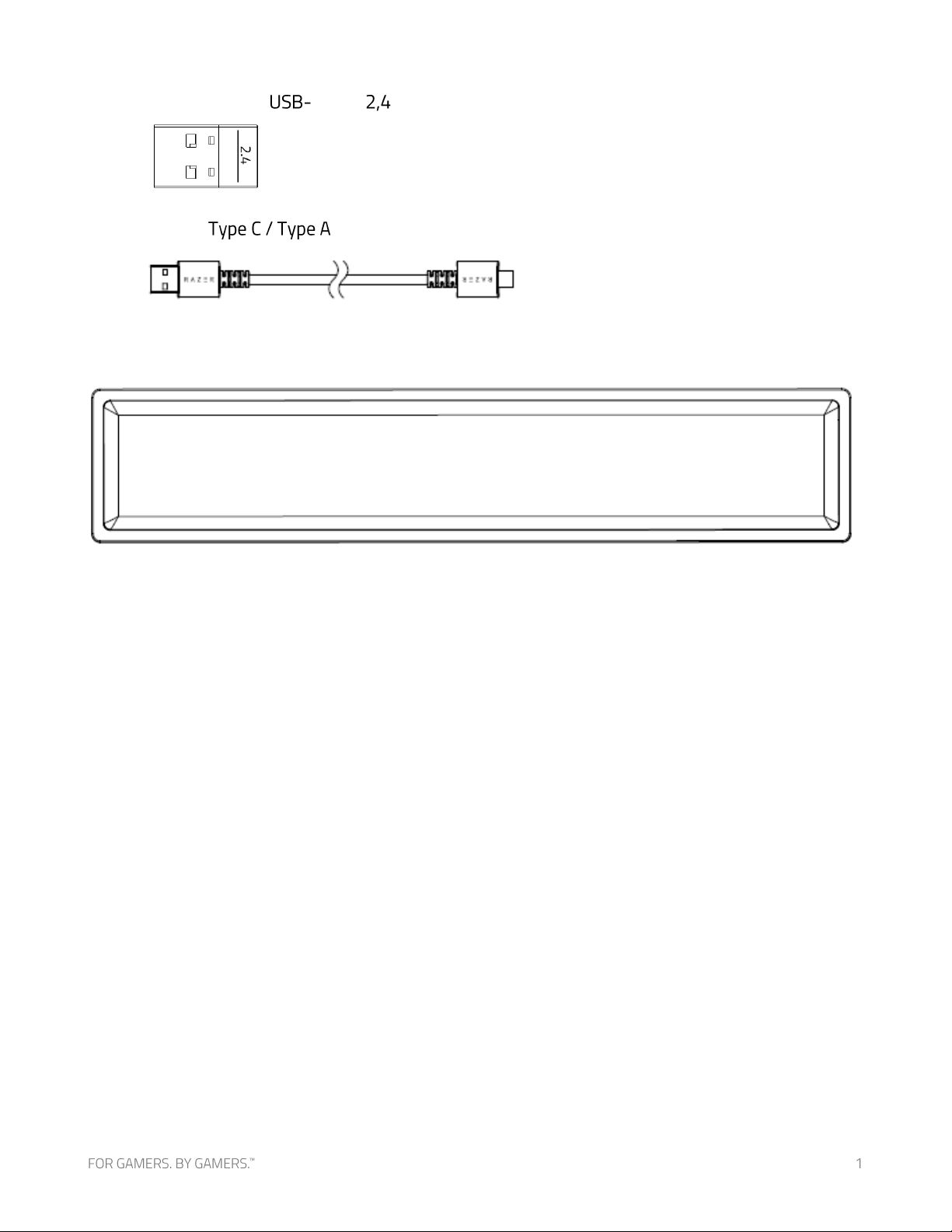
▪ Беспроводной донгл ГГц
▪ Кабель
▪ Эргономичная подставка для запястья
▪ Важная информация о продукте
Page 4

ЧТО НЕОБХОДИМО
ТРЕБОВАНИЯ ПРОДУКТА
▪ ПК со свободным портом или поддержкой
ТРЕБОВАНИЯ
▪ разрядная или более новая версия
▪ Подключение к Интернету для установки ПО
ПОРА ПОЗАБОТИТЬСЯ О ГАРАНТИИ
В ваших руках находится великолепное устройство дополненное ограниченной
гарантией на года Зарегистрировавшись по адресу вы сможете
максимально расширить функционал своего устройства и получить эксклюзивные
преимущества
Появились вопросы Обратитесь в службу поддержки перейдя по ссылке
Серийный номер вашего
продукта можно найти
здесь
Page 5

НАЧАЛО РАБОТЫ
ЗАРЯДКА WIRELESS KEYBOARD (MODEL: RZ03-0353), USB DONGLE
(MODEL: DGRFG7)
Чтобы зарядить клавиатуру подключите ее к порту с питанием при помощи
кабеля Когда аккумулятор клавиатуры будет полностью заряжен
индикатор состояния загорится зеленым
Для наилучшего результата полностью зарядите клавиатуру прежде чем
использовать ее в первый раз Для полной зарядки аккумулятора клавиатуры
требуется примерно часа Клавиатурой можно пользоваться когда она
заряжается
Когда клавиатура не заряжается индикатор питания будет отображать состояние
заряда аккумулятора в течение коротких промежутков времени
Режим
Заряжена
Низкий заряд
Критически низкий
заряд
ВЫКЛ
Page 6
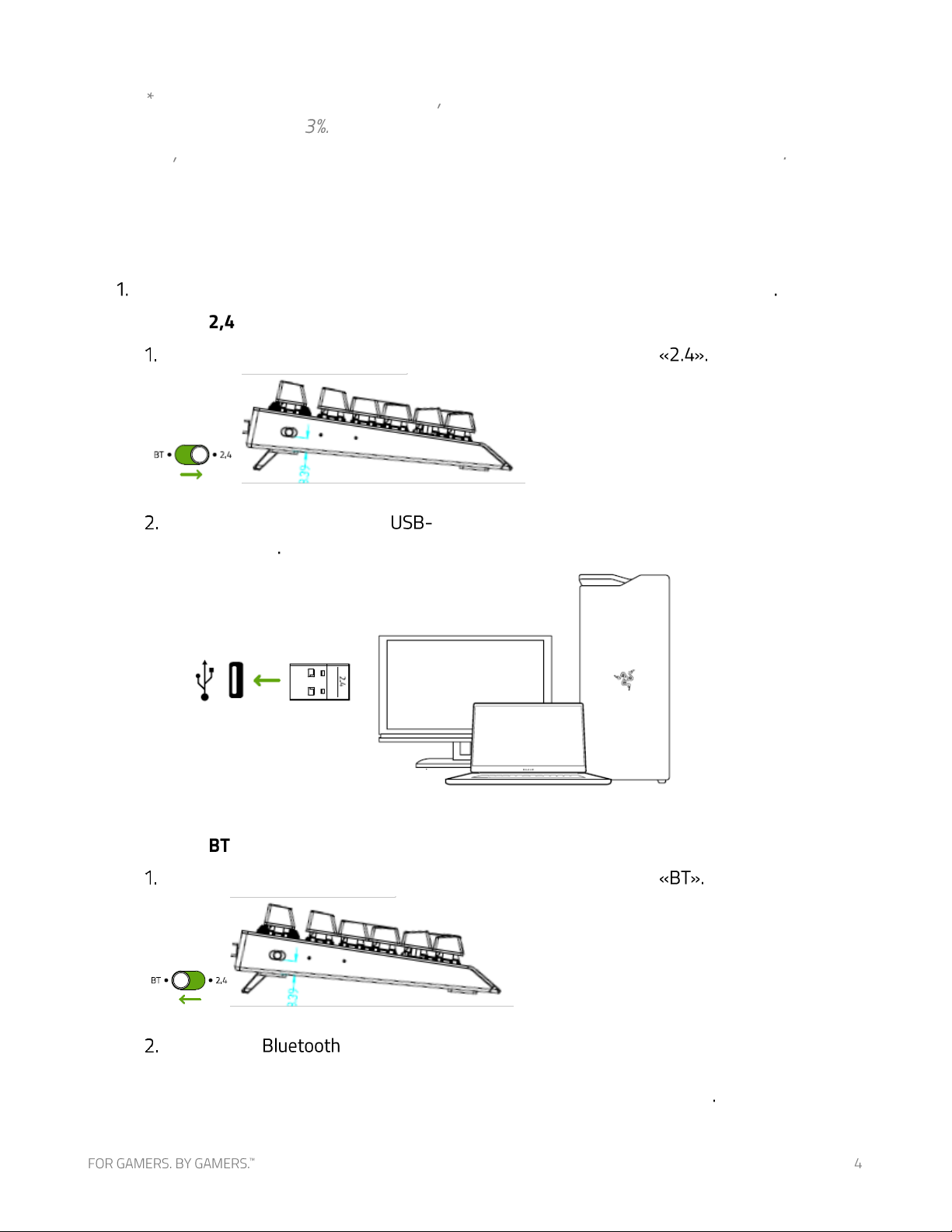
Критическое состояние означает что уровень заряда аккумулятора клавиатуры
составляет менее Последовательность индикации будет повторяться до тех
пор пока аккумулятор не разрядится или не начнется зарядка клавиатуры
ПОДКЛЮЧЕНИЕ WIRELESS KEYBOARD (MODEL: RZ03-0353), USB DONGLE
(MODEL: DGRFG7)
Установите переключатель режима работы в положение нужного режима
Режим ГГц
Установите переключатель режима работы в положение
Извлеките беспроводной донгл из отсека для донгла и подключите его к
компьютеру
Режим
Установите переключатель режима работы в положение
Включите на своем устройстве и выберите Wireless Keyboard (Model:
RZ03-0353), USB Dongle (Model: DGRFG7) Wireless Keyboard (Model: RZ03-0353),
USB Dongle (Model: DGRFG7) в списке обнаруженных устройств Устройство
Page 7

выполнит сопряжение с клавиатурой и подключение будет зарегистрировано
на активном профиле
С помощью приложения можно изменять эффекты подсветки
клавиатуры и даже настраивать другие доступные на клавиатуре функции
Установите приложение после запроса или скачайте программу
установщик с веб страницы
Добавление устройства
Убедитесь, что устройство
включено и может быть
Page 8

ИСПОЛЬЗОВАНИЕ СРЕДСТВ УПРАВЛЕНИЯ МУЛЬТИМЕДИА
WIRELESS KEYBOARD (MODEL: RZ03-0353), USB DONGLE
(MODEL: DGRFG7)
КНОПКИ УПРАВЛЕНИЯ МУЛЬТИМЕДИА
Используйте кнопки управления мультимедиа для воспроизведения приостановки
или перехода к предыдущей и следующей дорожкам
МНОГОФУНКЦИОНАЛЬНОЕ ЦИФРОВОЕ КОЛЕСИКО РЕГУЛИРОВКИ
По умолчанию многофункциональное цифровое колесико регулировки используется для
увеличения уменьшения громкости аудиовыхода Кроме того можно нажать на него для
выключения включения звука Если вывод звука выключен колесико регулировки горит
красным
Уменьшение
громкости
Увеличение
громкости
Page 9

БЕЗОПАСНОСТЬ И ТЕХНИЧЕСКОЕ ОБСЛУЖИВАНИЕ
ПРАВИЛА ТЕХНИКИ БЕЗОПАСНОСТИ
Для обеспечения максимальной безопасности при использовании Wireless Keyboard (Model:
RZ03-0353), USB Dongle (Model: DGRFG7) рекомендуется следовать приведенным ниже
правилам
Если при работе с устройством возникли неполадки которые не удалось устранить с
помощью рекомендуемых действий отключите устройство и позвоните по горячей линии
или посетите веб сайт для получения технической поддержки
Не разбирайте устройство это приведет к аннулированию гарантии Не используйте
устройство при нестандартной токовой нагрузке
Не допускайте контакта устройства с жидкостью сыростью или влагой Пользуйтесь
устройством только в разрешенном диапазоне температур от до Если
температура выходит за пределы диапазона выключите устройство и или выньте вилку
из розетки и дождитесь когда температура установится на допустимом уровне
КОМФОРТ
Исследования показывают что длительно повторяющиеся монотонные движения
неудобное размещение периферийных устройств компьютера неправильное положение
тела и некорректные привычки способны вызвать неприятные физические ощущения
привести к нервному переутомлению и излишнему напряжению сухожилий и мышц
Ниже перечислены рекомендации для предупреждения вреда здоровью и поддержки
комфортных условий при работе с Wireless Keyboard (Model: RZ03-0353), USB Dongle (Model:
DGRFG7)
Располагайте клавиатуру и монитор прямо перед собой рядом поместите мышь
Держите локти сбоку от тела не отводя их слишком далеко При этом клавиатура
должна находиться на таком расстоянии чтобы за ней не нужно было тянуться
Отрегулируйте высоту стула и стола таким образом чтобы клавиатура и мышь
находились на уровне локтей или чуть ниже
Поставьте ноги на опору сядьте прямо и расслабьте плечи
Во время игры расслабьте кисть руки и держите ее ровно При повторении одних и
тех же игровых действий старайтесь не держать руки в согнутом вытянутом или
вывернутом положении слишком долго
Page 10

Не следует долгое время опираться запястьем на жесткую поверхность
Используйте подставку под запястье для поддержки запястья во время игры
Настройте клавиши на клавиатуре под свой стиль игры чтобы свести к минимуму
повторяющиеся или неудобные движения во время игры
Не следует находиться в одном положении на протяжении всего дня Время от
времени вставайте и отходите от стола делайте упражнения для рук плеч шеи и
ног чтобы снять напряжение
Если во время работы с клавиатурой у вас возникают какие либо неприятные физические
ощущения боль онемение или покалывание в руках запястьях локтях плечах шее
или спине немедленно обратитесь за консультацией к врачу
ОБСЛУЖИВАНИЕ И ИСПОЛЬЗОВАНИЕ
Для поддержания Wireless Keyboard (Model: RZ03-0353), USB Dongle (Model: DGRFG7) в
рабочем состоянии требуется минимальное техническое обслуживание Раз в месяц
рекомендуется отключать устройство от компьютера и протирать мягкой тканью или
очищать ватной палочкой чтобы не скапливались пыль и грязь Не используйте мыло или
агрессивные чистящие вещества
